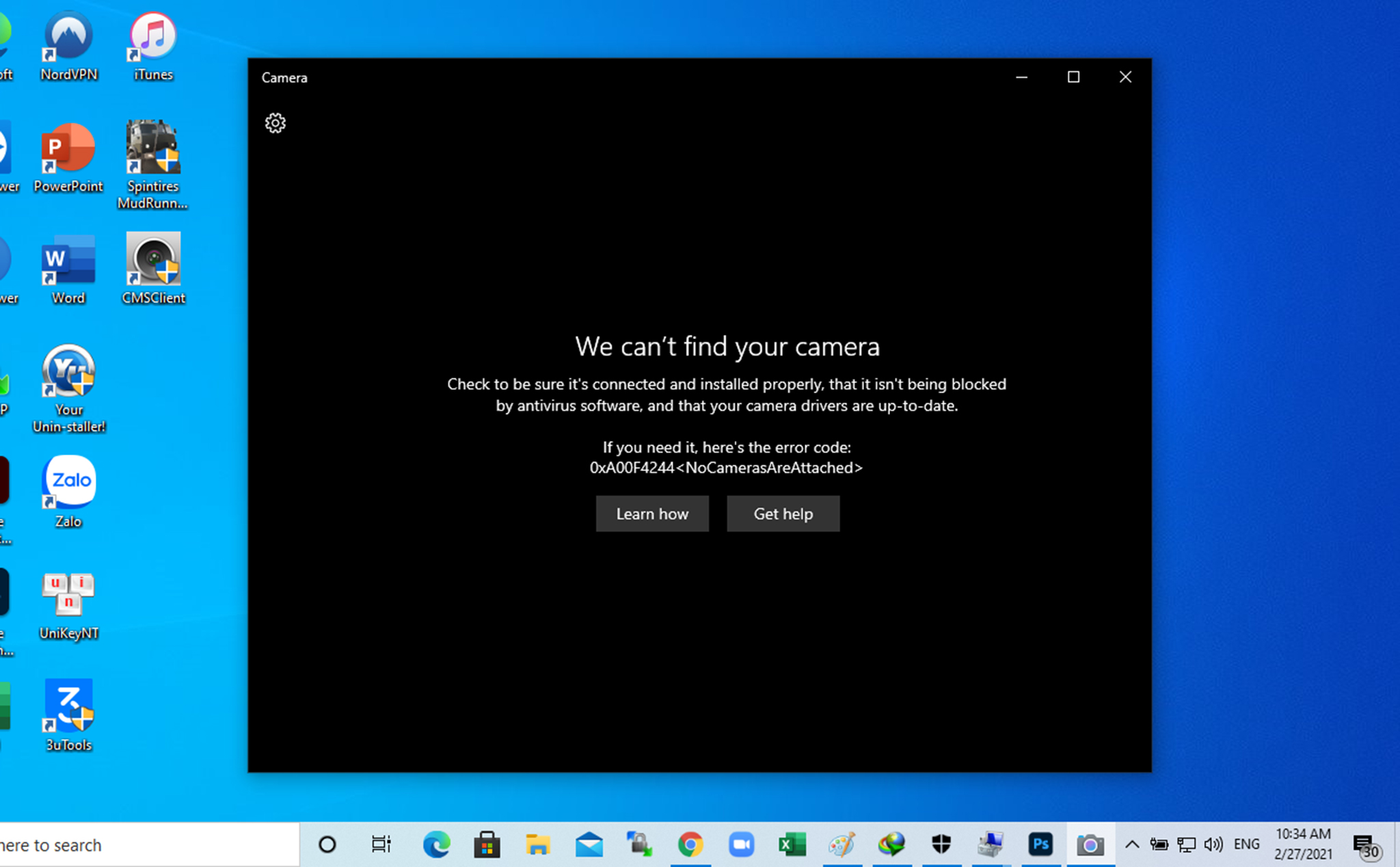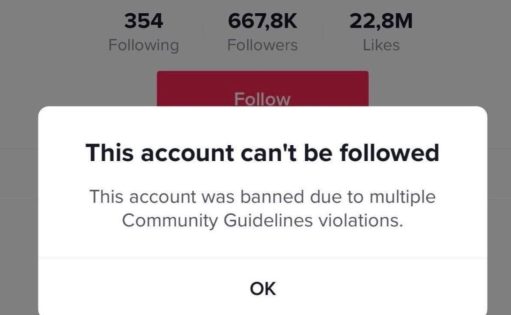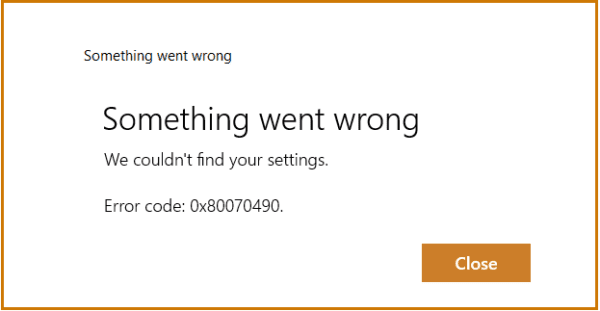Nguyên nhân gây lỗi 0xa00f4244
Nguyên nhân gây lỗi 0xa00f4244
Để nói về trường hợp tại sao bạn gặp phải thông báo lỗi ” We can’t find your camera: Check to make sure that it’s connected and installed properly, that it isn’t being blocked by anti-virus software, and that your camera drivers are up to date. If you need it, here’s the error code: 0xA00F4244 (0xC00DABE0)” thì có khá nhiều nguyên nhân trong đó :
- Hệ điều hành windows 7/ 8/ 10 của bạn không tìm thấy được thiết bị phần cứng camera
- Camera bị lỗi
- Lỗi do các chương trình, ứng dụng hay service trên máy tính xung đột với camera
- …
Cách khắc phục lỗi 0xA00F4244 trên máy tính
Việc nguyên nhân gây lỗi We can’t find your camera (0xA00F4244) trên máy tính thì đã có nhưng cách khắc phục thì các bạn thực hiện theo lần lượt các hướng dẫn dưới đây của mình để tìm ra nguyên nhân khiến lỗi và khắc phục nhanh chóng nhé!
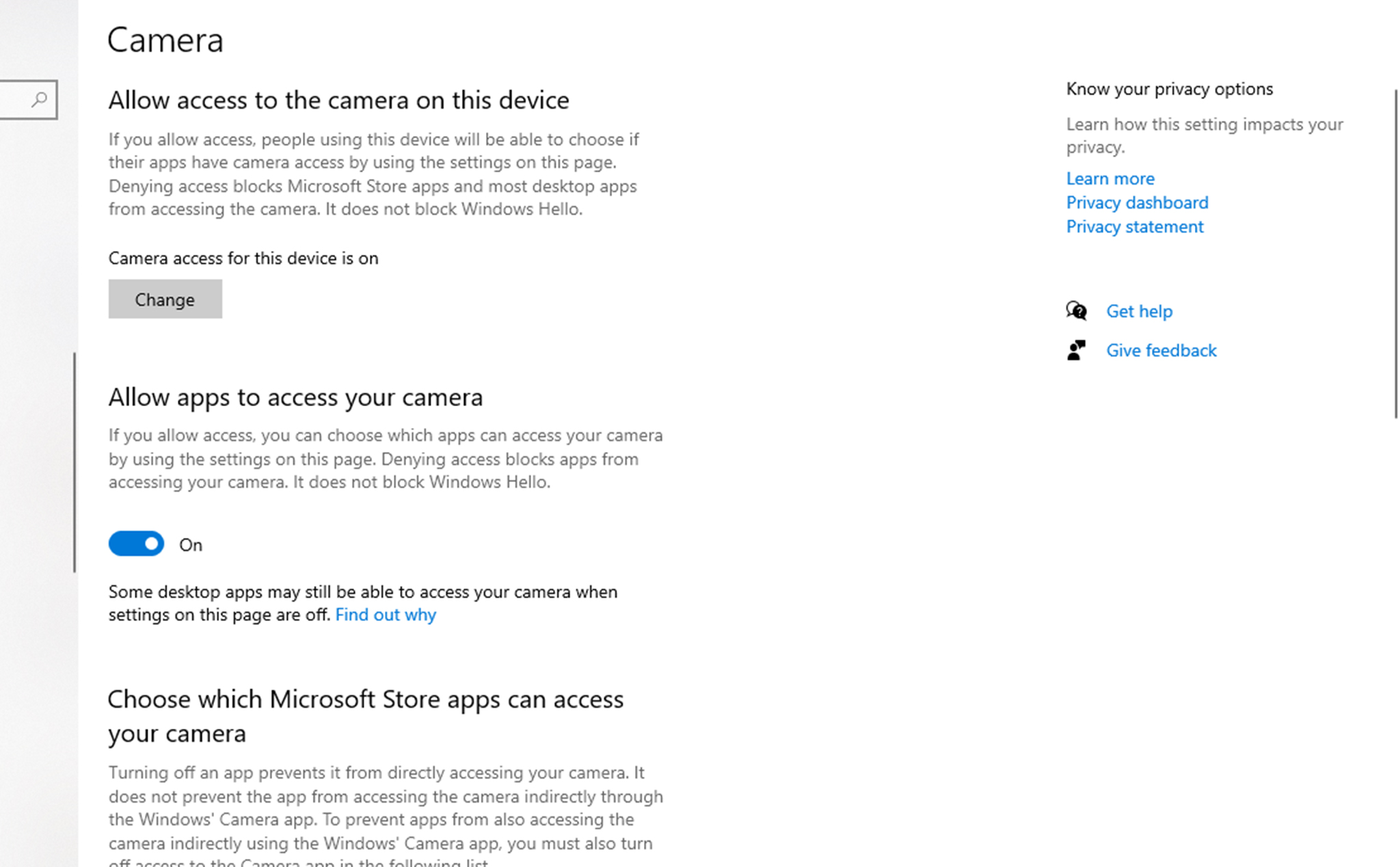
Kiểm tra phần mềm diệt virus
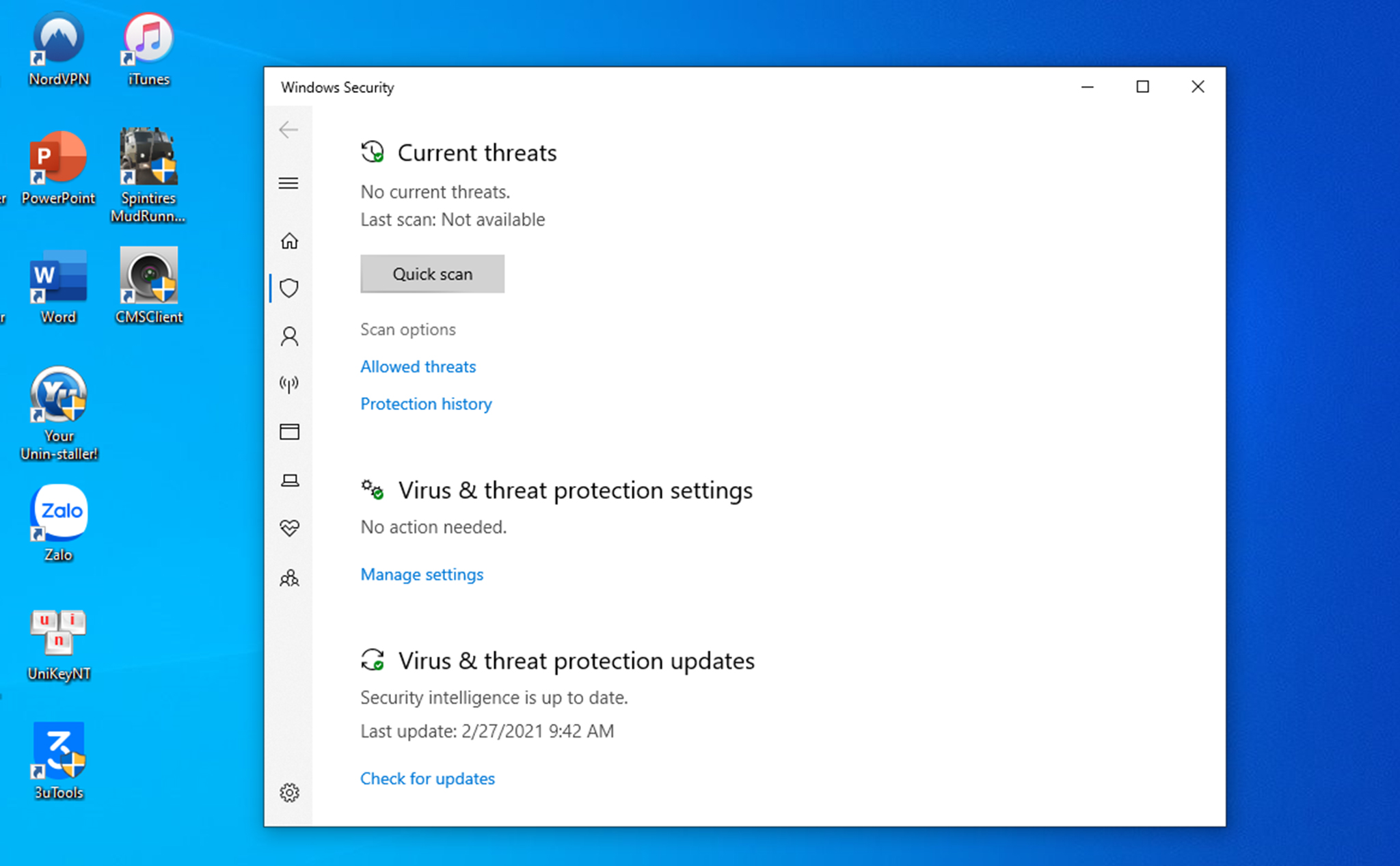
Dùng các phím chức năng
Bật ứng dụng Camera
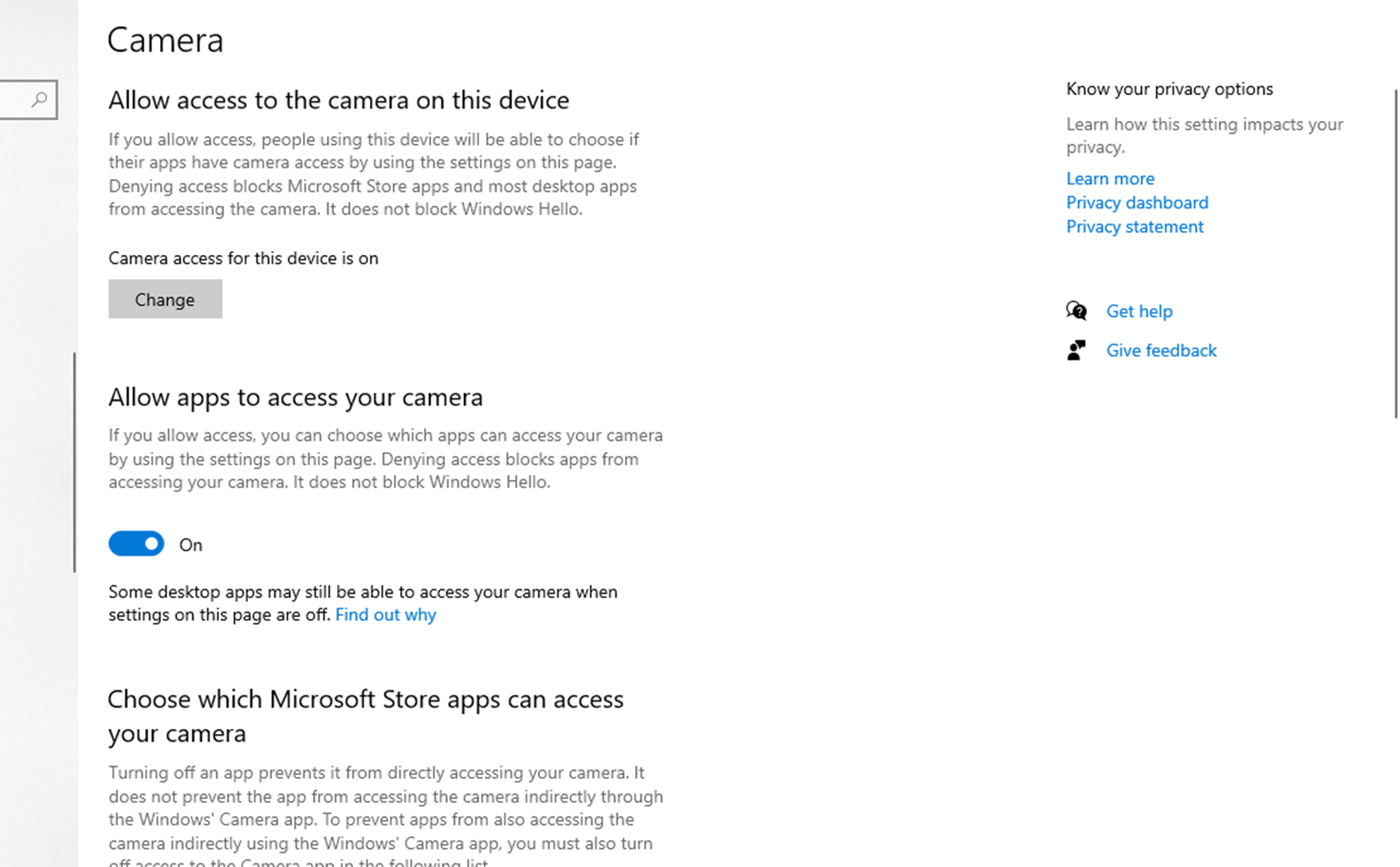
Scan phần mềm độc hại và virus
Nhấn Windows + Q và nhập vào Virus & threat protection sau đó chọn Scan Options rồi tích chọn Windows Defender Offline scan rồi nhấn Scan now
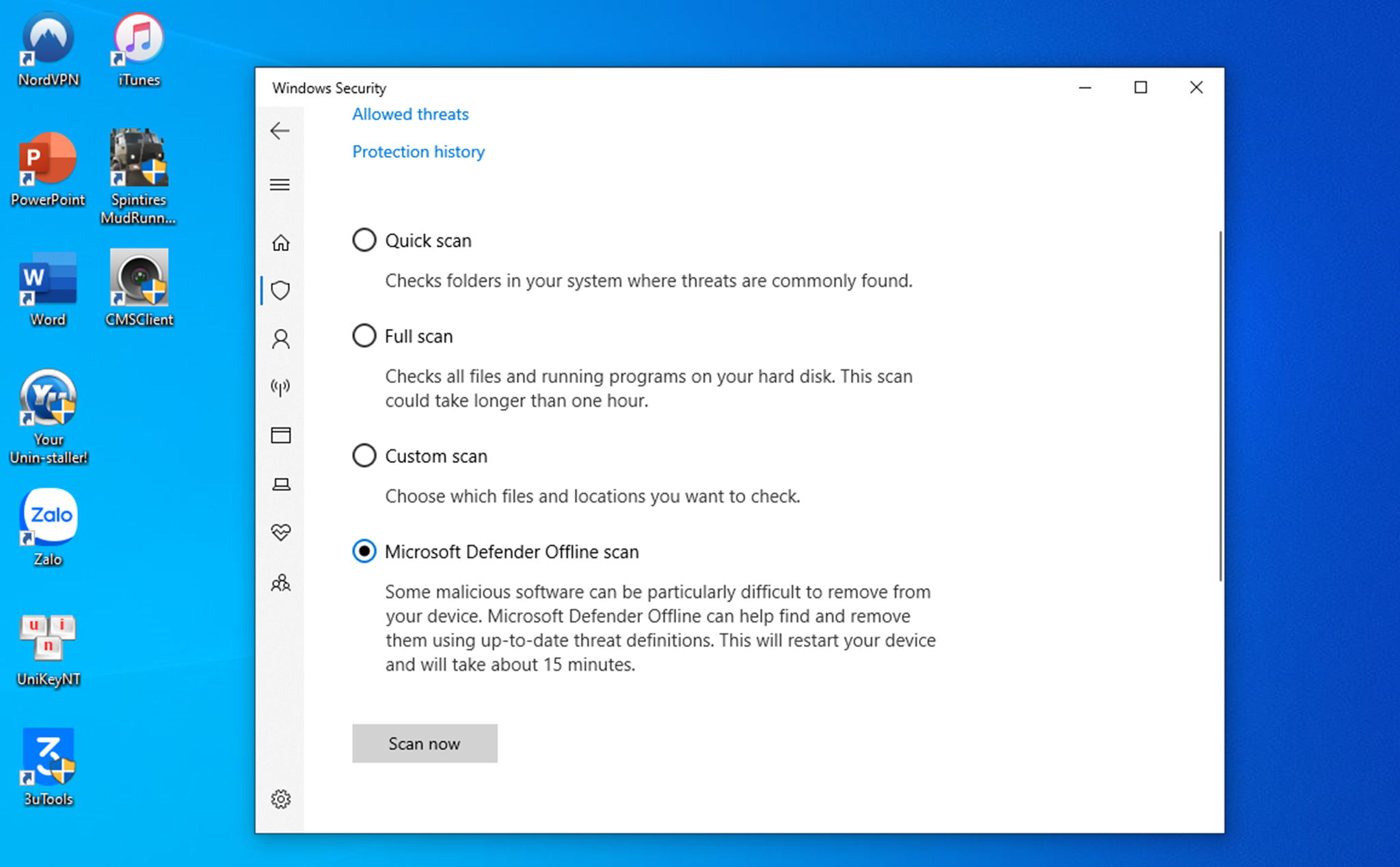
Kiểm tra lại driver Camera
Driver cầu nối giữa phần cứng và phần mềm giúp cho hệ điều hành và các chương trình máy tính, ứng dụng tương tác với phần cứng của laptop bạn.
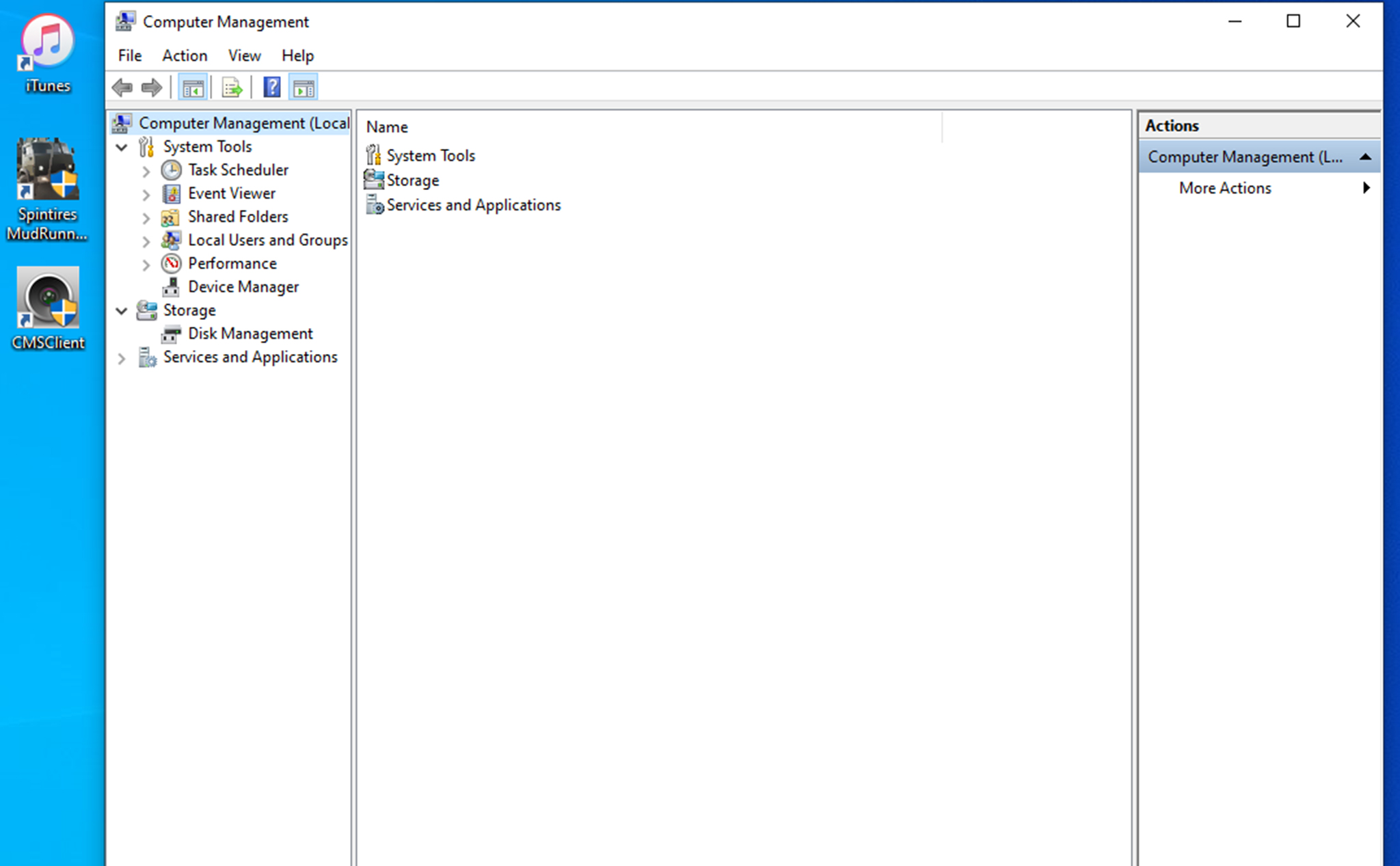
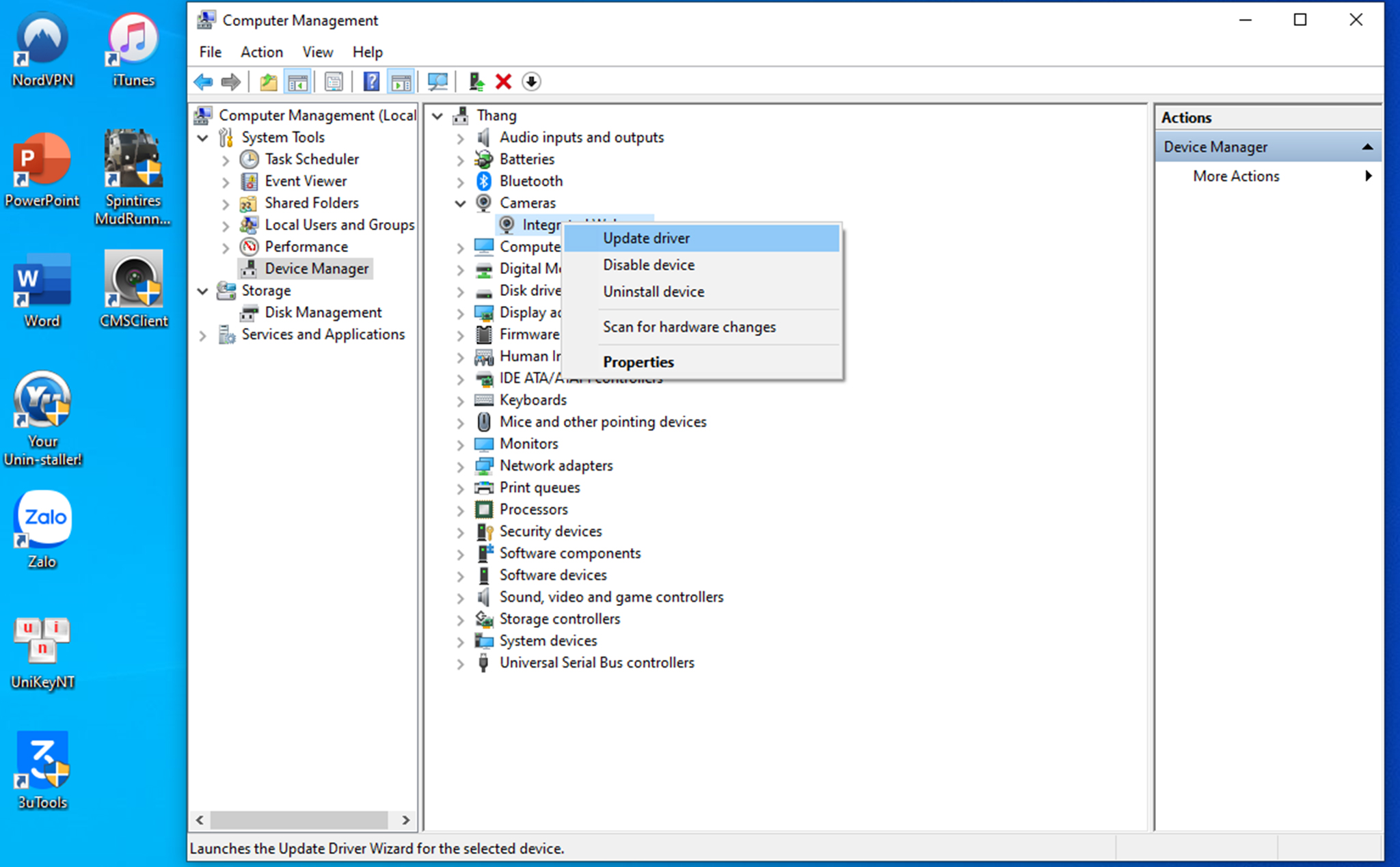
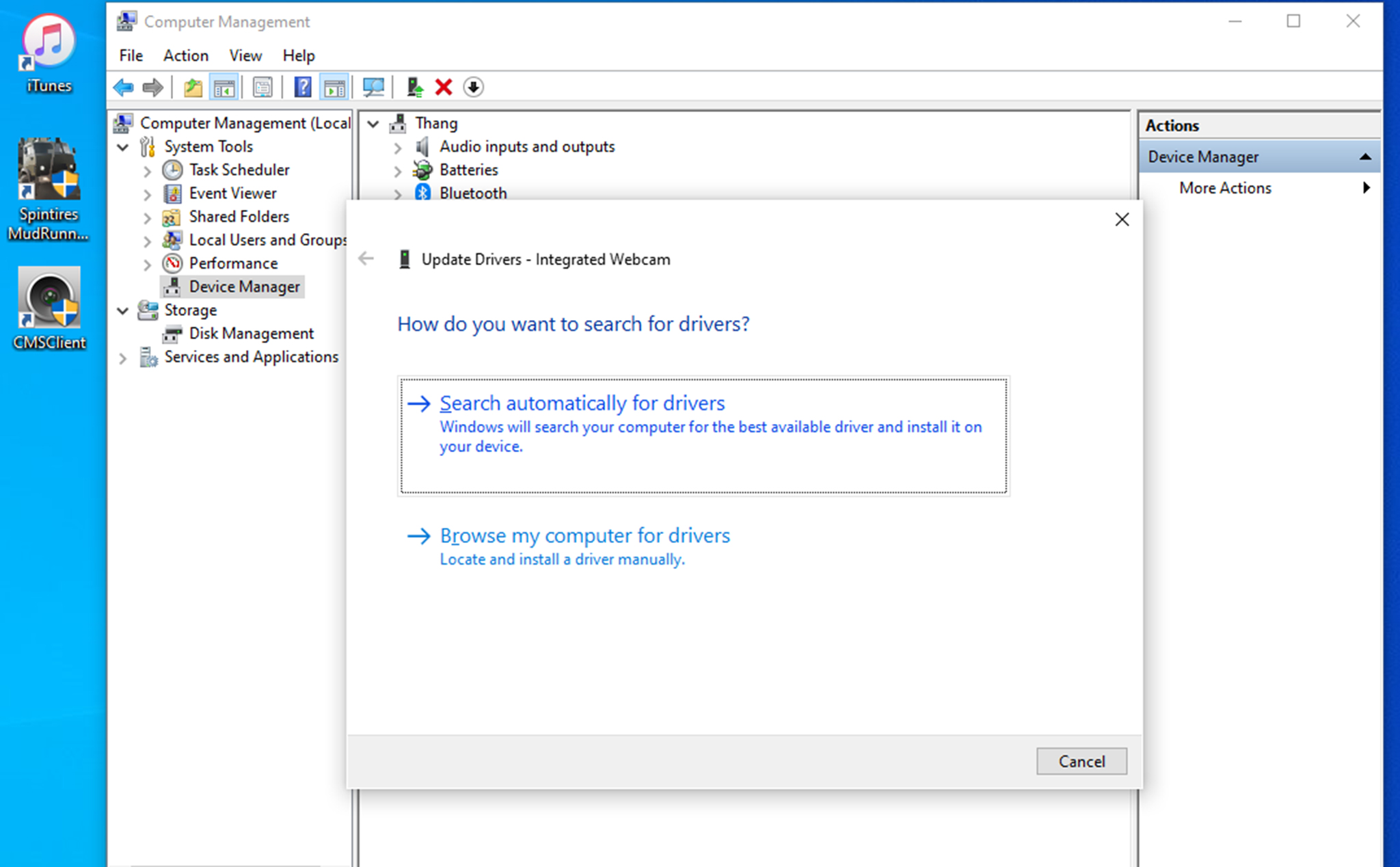
Đặt lại ứng dụng Camera
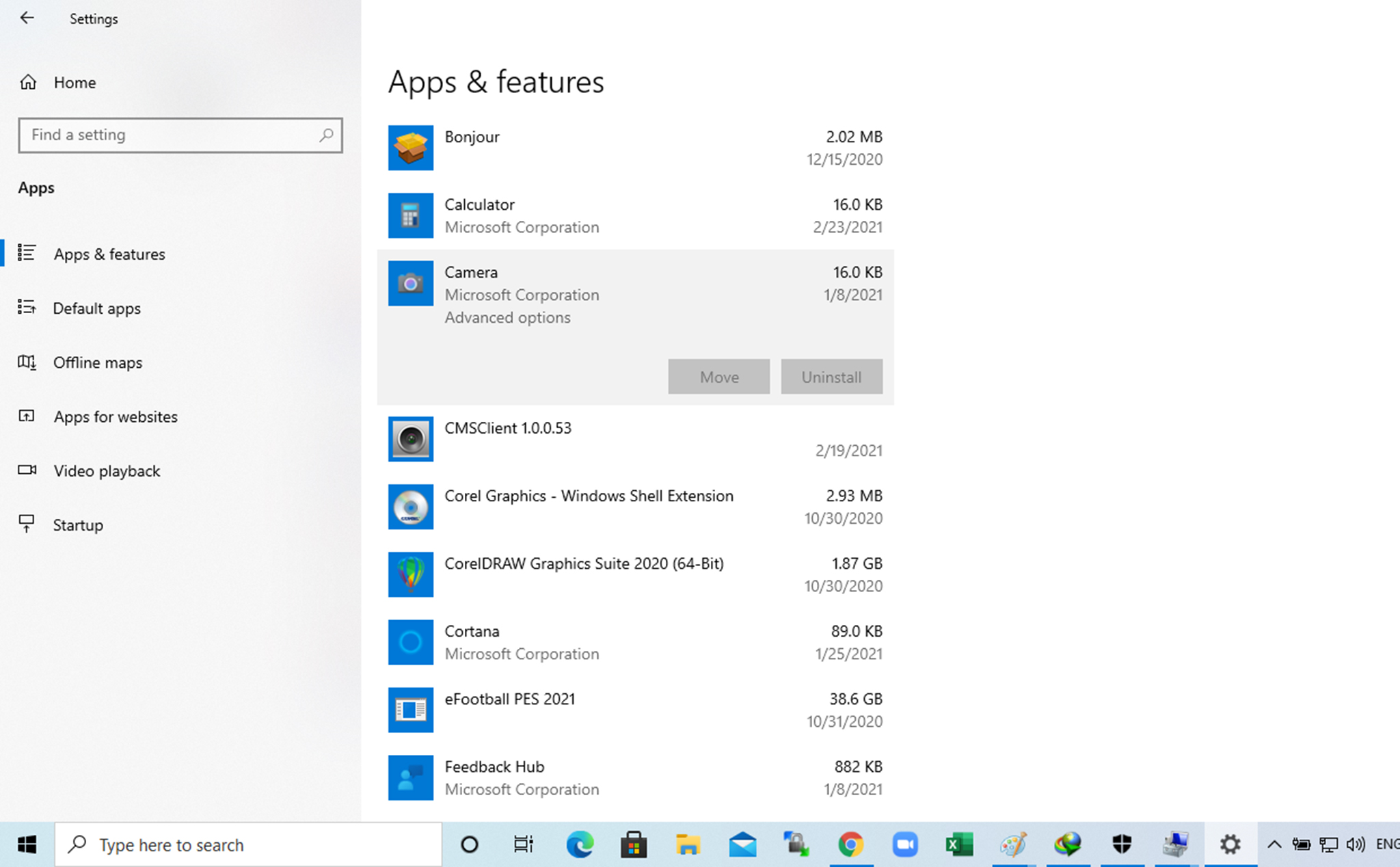
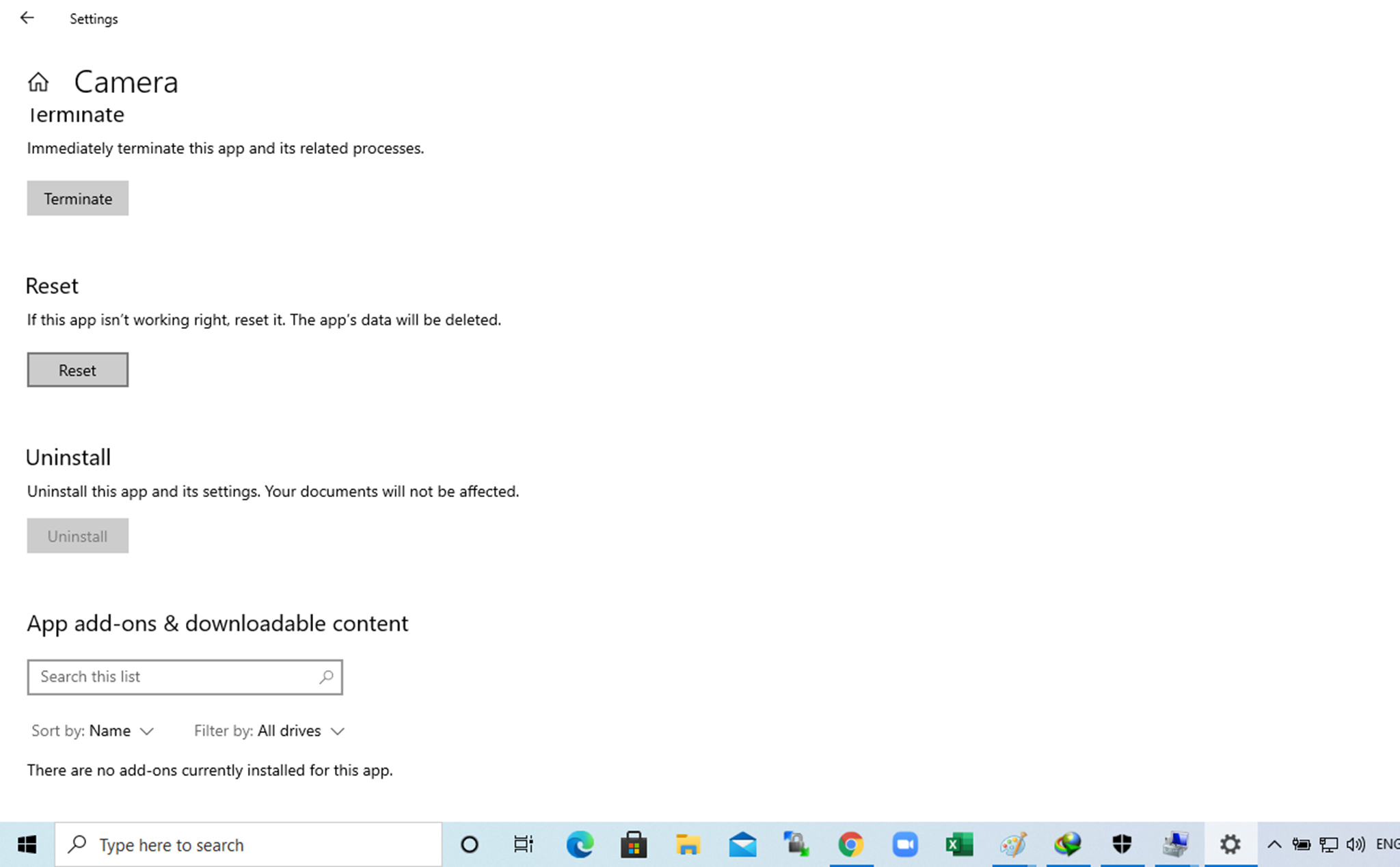
Cài lại driver Camera
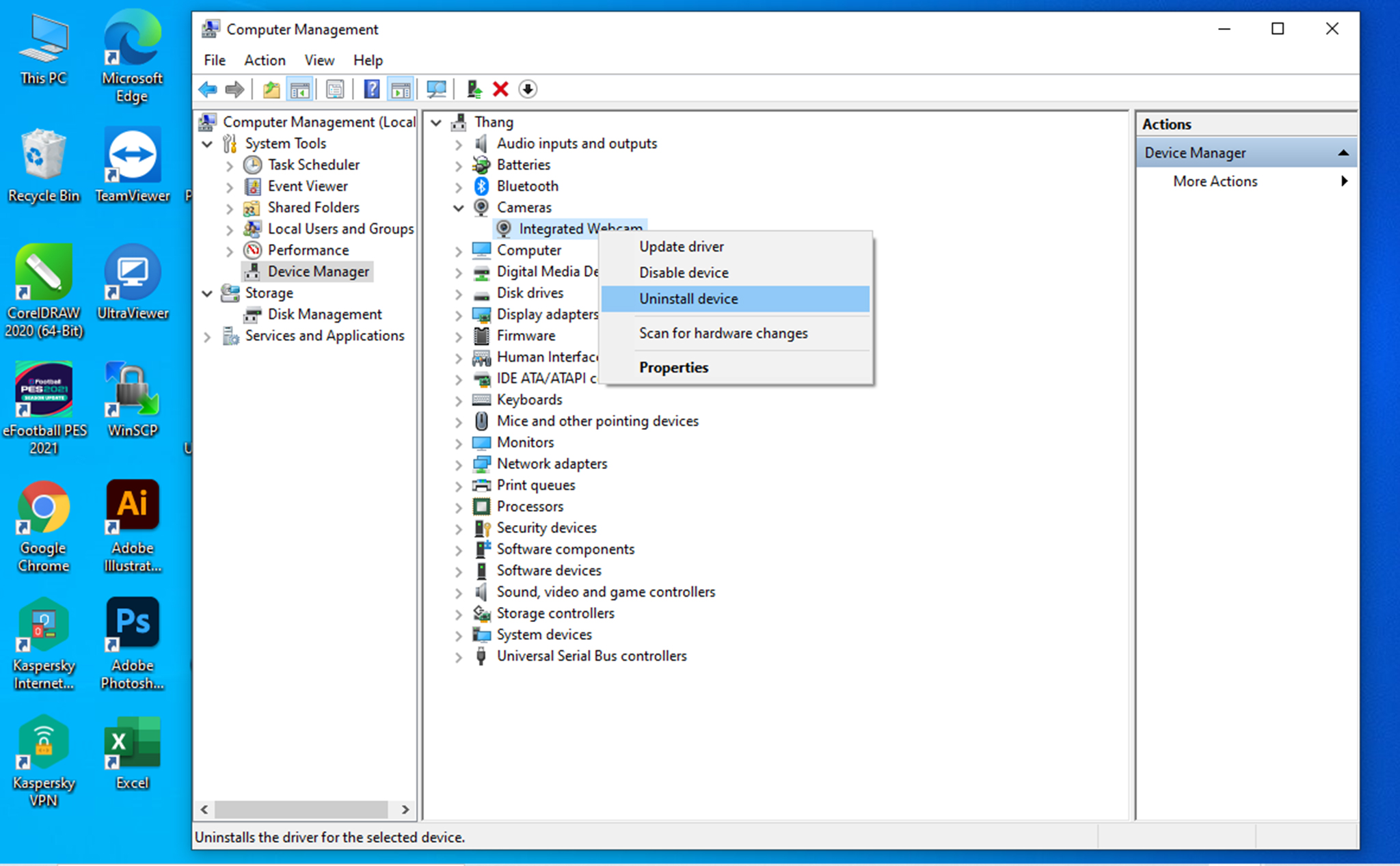
Reset lại máy tính
Với việc reset Windows 10 bạn có thể giữ lại toàn bộ dữ liệu của mình hoặc xóa chúng
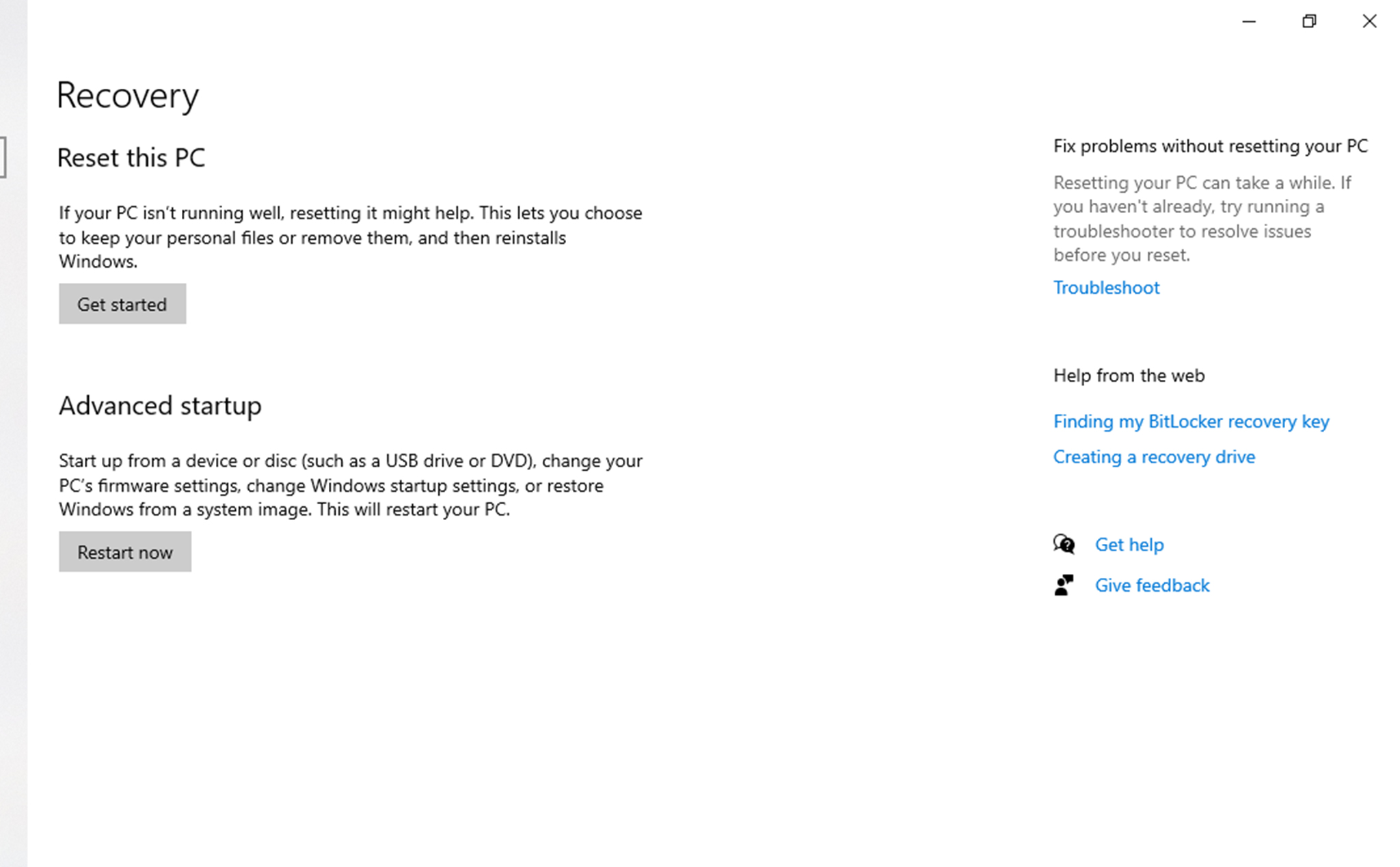
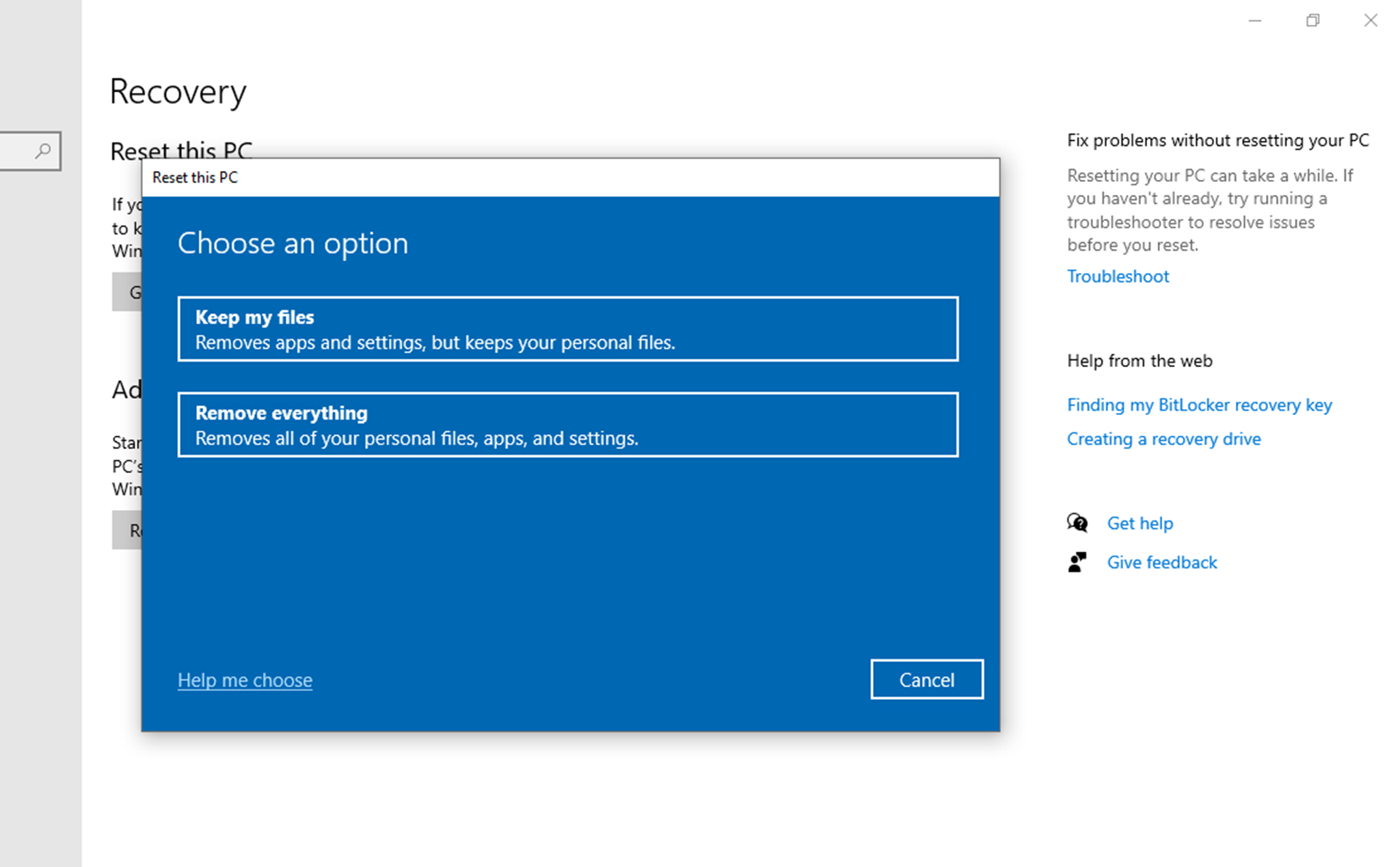
Chọn Cloud download nếu bạn muốn cài online còn Local reinstall nếu bạn muốn cài lại offline
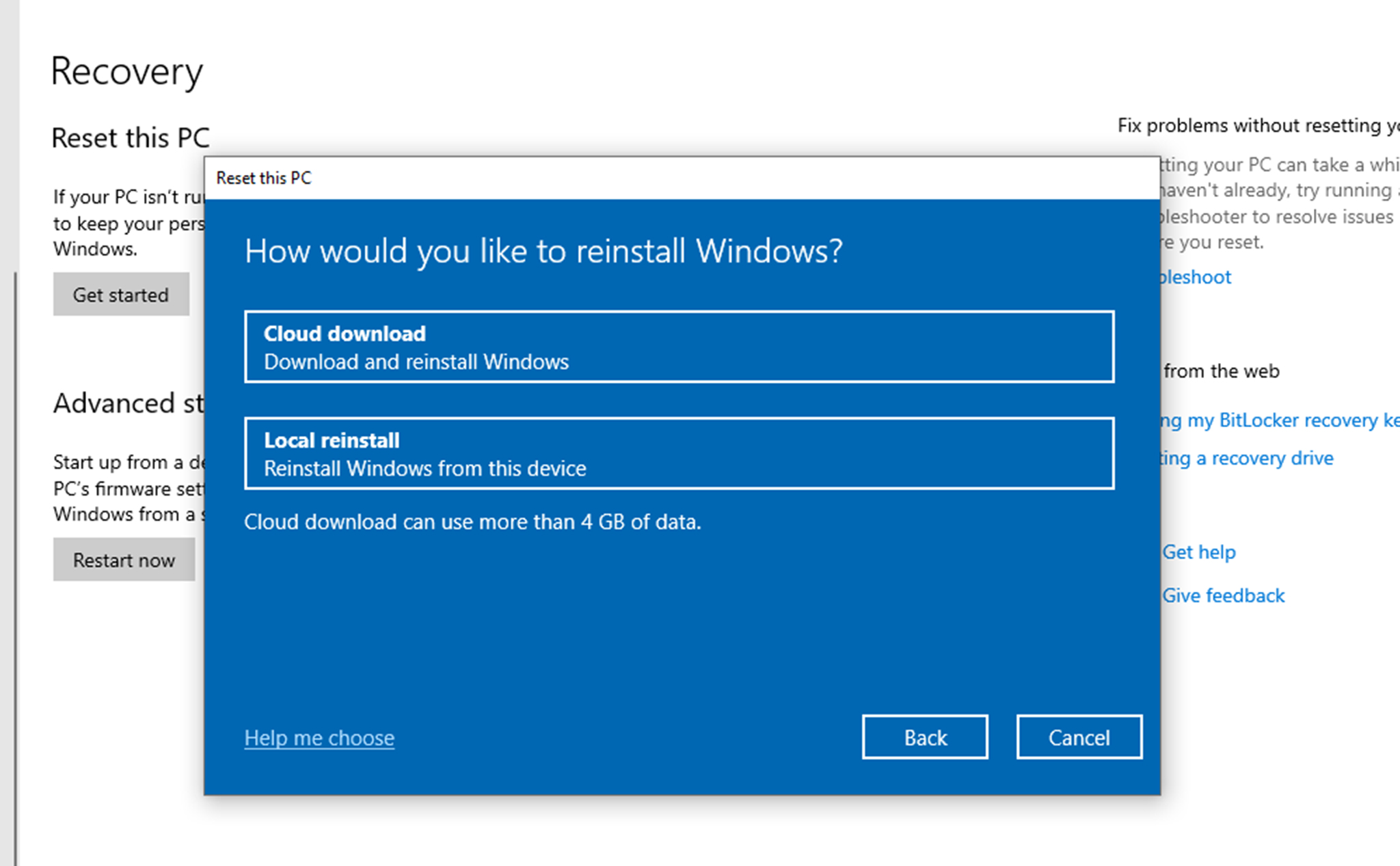
0xa00f4244 nocamerasareattached,
Mất Imaging devices,
Lỗi camera 0xA00F4271,
Mã lỗi ứng dụng camera Windows 0xA00F4244,
Windows camera app error code 0xA00F4244,
we can’t find your camera,
Front facing camera Windows 10